Πώς να προσθέσετε υδατογράφημα σε όλα τα βίντεο σε Windows/Mac/Online/iOS/Android
Φοβηθήκατε μήπως κάποιος αναλάβει την ιδιοκτησία των έργων σας; Δεν είναι πολύ ευχάριστο όταν κάποιοι παίρνουν τους τίτλους της δουλειάς σας, αλλά μπορείτε να προσθέσετε ένα υδατογράφημα σε αυτό για να το αποφύγετε. Η προσθήκη υδατογραφήματος στο βίντεο πραγματοποιείται πριν από την εξαγωγή του βίντεο, οπότε τι πρέπει να κάνετε εάν θέλετε να προσθέσετε το υδατογράφημα στο τελικό βίντεο; Λοιπόν, είστε τυχεροί γιατί μπορείτε να το κάνετε για να αποφύγετε κάποιον άλλο να πάρει τα εύσημα για τη δουλειά σας. Θέλεις να μάθεις πώς να προσθέσετε ένα υδατογράφημα στο βίντεο? Αυτές οι ερωτήσεις θα έχουν απάντηση αργότερα σε αυτό το άρθρο.
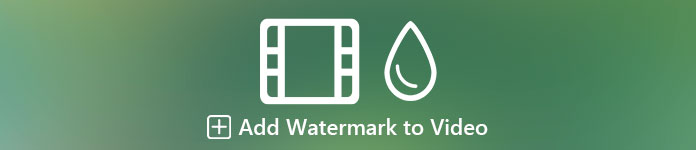
Μέρος 1. Ο καλύτερος τρόπος για να προσθέσετε υδατογράφημα σε βίντεο σε Windows & Mac
Video Converter Ultimate προσφέρει στον πελάτη του τον καλύτερο τρόπο για να προσθέσει ένα λογότυπο σε ένα βίντεο οποτεδήποτε και οπουδήποτε. Ας υποθέσουμε ότι αυτή είναι η πρώτη φορά που προσθέτετε καλά υδατογράφημα με αυτό το εργαλείο. μπορείτε να το κάνετε αποτελεσματικά. Σε αντίθεση με οποιοδήποτε πρόγραμμα επεξεργασίας, αυτό το εργαλείο υποστηρίζει πολλές μορφές για μεταφόρτωση, πράγμα που σημαίνει ότι μπορείτε να προσθέσετε οποιαδήποτε μορφή βίντεο και να προσθέσετε ένα υδατογράφημα εδώ χωρίς να ανησυχείτε εάν δεν υποστηρίζεται. Επί πλέον? Με το απόλυτο εργαλείο, μπορείτε να έχετε μια φανταστική εμπειρία προσθέτοντας ένα υδατογράφημα στη δημιουργία σας και είτε πρόκειται για κείμενο είτε για εικόνα, μπορείτε να τα κάνετε και τα δύο εδώ. Εάν αυτό το εργαλείο τράβηξε την προσοχή σας, θα μπορούσατε να ακολουθήσετε την επίδειξη που παρουσιάσαμε παρακάτω για να σας βοηθήσουμε να εισάγετε εύκολα ένα υδατογράφημα στο βίντεό σας.
Βήματα για το πώς να προσθέσετε υδατογράφημα στο βίντεό σας με το Ultimate Tool
Βήμα 1. Κατεβάστε το απόλυτο εργαλείο στη μονάδα δίσκου του υπολογιστή σας κάνοντας κλικ στο κουμπί λήψης που παρουσιάζεται παρακάτω. Βεβαιωθείτε ότι έχετε επιλέξει την πλατφόρμα που χρησιμοποιείτε, ακολουθήστε τη διαδικασία εγκατάστασης στη συνέχεια και κάντε κλικ Ξεκίνα τώρα για να ξεκινήσει το εργαλείο.
ΔΩΡΕΑΝ ΛήψηΓια Windows 7 ή νεότερη έκδοσηΑσφαλής λήψη
ΔΩΡΕΑΝ ΛήψηΓια MacOS 10.7 ή μεταγενέστερη έκδοσηΑσφαλής λήψη
Βήμα 2. Αφού ανοίξετε το λογισμικό, μεταβείτε στο Εργαλειοθήκη ενότητα και επιλέξτε Υδατογράφημα βίντεο.
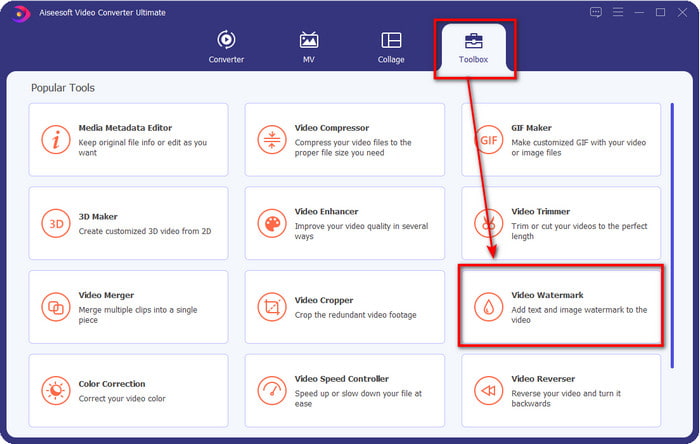
Βήμα 3. Πάτα το + κουμπί για να προσθέσετε το αρχείο βίντεο που θέλετε να προσθέσετε ένα υδατογράφημα. Κάντε κλικ Ανοιξε αφού επιλέξετε το αρχείο βίντεο
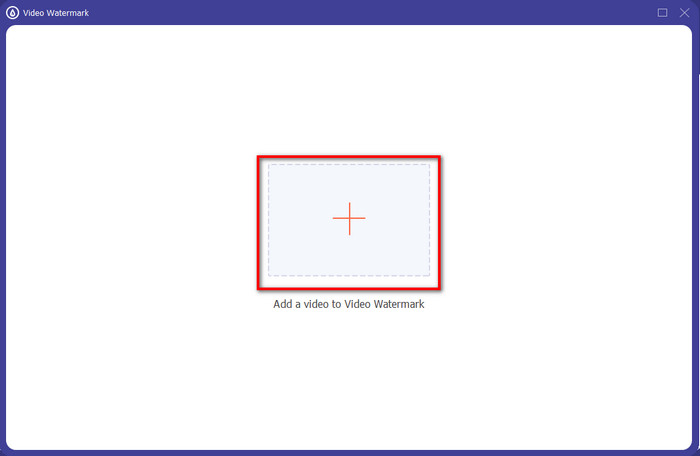
Βήμα 4. Θα εμφανιστεί ένα νέο παράθυρο. μπορείτε να προσθέσετε το υδατογράφημα που θέλετε κάνοντας κλικ Υδατογράφημα κειμένου ή Υδατογράφημα εικόνας. Διαβάστε τις επόμενες λεπτομέρειες παρακάτω για να προσθέσετε κείμενο, εικόνα ή και τα δύο ως υδατογράφημα στο βίντεό σας.
1η Επιλογή. Χρησιμοποιήστε το Υδατογράφημα κειμένου
Εάν κάνετε κλικ στο Υδατογράφημα κειμένου, προσθέστε το κείμενο σε αυτό το μέρος και χρησιμοποιήστε τις δυνατότητες επεξεργασίας που είναι διαθέσιμες σε αυτήν την ενότητα επεξεργασίας.
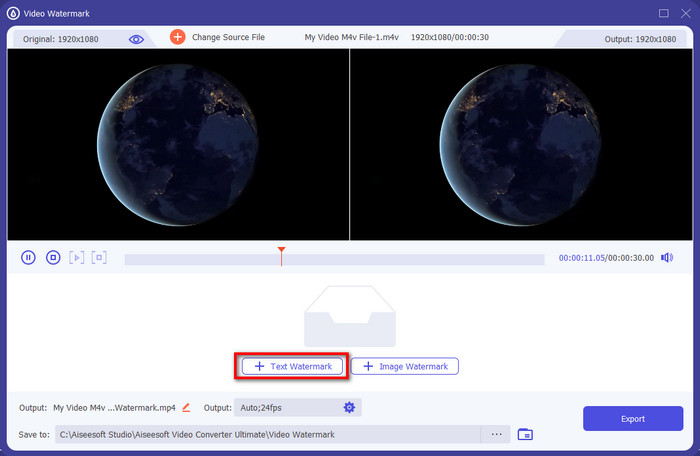
Προσθέστε το κείμενο στο πεδίο κειμένου και αν είστε ικανοποιημένοι με το κείμενο, μπορείτε τώρα κρατήστε και σύρετε το κείμενο και τοποθετήστε το στο βίντεο αν θέλετε.
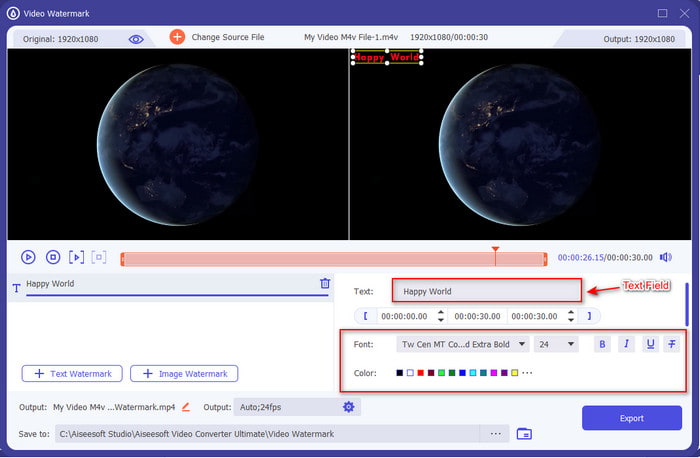
2η Επιλογή. Χρησιμοποιήστε το υδατογράφημα εικόνας
Εάν θέλετε να μάθετε πώς να προσθέτετε ένα λογότυπο σε ένα βίντεο, κάντε κλικ Υδατογράφημα εικόνας, θα υπάρχει ένας φάκελος στην οθόνη σας. Βρείτε την εικόνα που θέλετε να χρησιμοποιήσετε υδατογράφημα εδώ και πατήστε Ανοιξε να προχωρήσει.
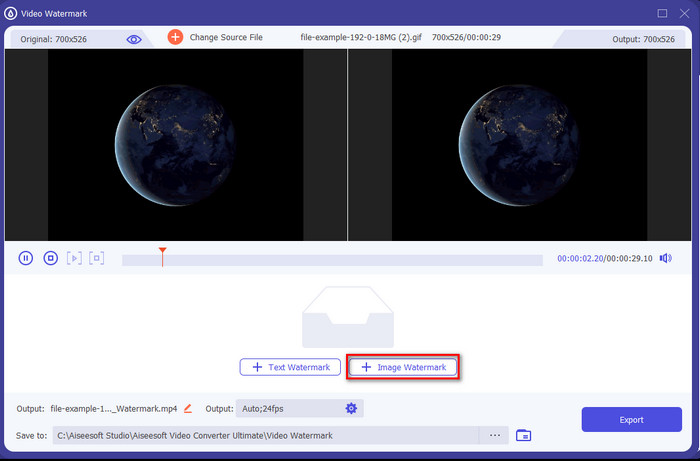
Μετά από αυτό, μπορείτε τώρα να χειριστείτε την ορατότητα της εικόνας προσαρμόζοντας το ολισθητής Αδιαφάνεια ή Περιστρέψτε την εικόνα. Τοποθετήστε την εικόνα στο σημείο που θέλετε και προχωρήστε στο επόμενο βήμα.
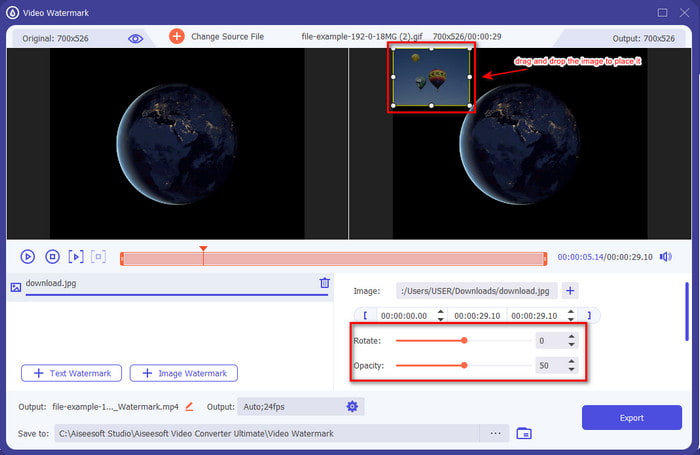
Βήμα 5. Μετά τα βήματα, ήρθε η ώρα να κατεβάσετε το βίντεο κάνοντας κλικ στο Εξαγωγή κουμπί. Μέχρι να είναι έτοιμο το αρχείο, θα βρείτε την επιτυχία κάτω από το κουμπί. Με αυτό, κανείς δεν μπορεί να κλέψει το βίντεό σας λόγω του υδατογραφήματος που έχετε προσθέσει.
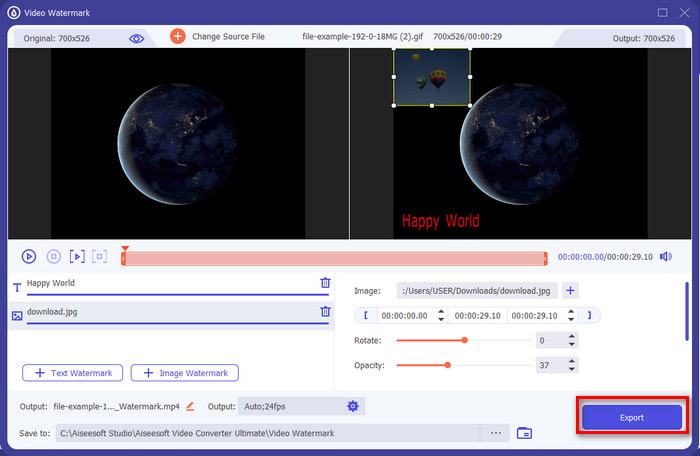
Μέρος 2. 2 καλύτεροι τρόποι για να βάλετε υδατογράφημα σε βίντεο σε iOS και Android
Watermark+ Photo Video (iOS)
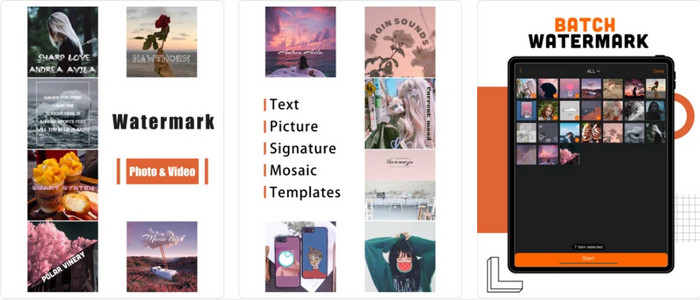
Πώς να μαρκάρετε βίντεο στο iOS; Μπορείς να χρησιμοποιήσεις Watermark+ Photo Video να προσθέσω ένα. Μπορείτε να κάνετε λήψη αυτής της εφαρμογής σε οποιοδήποτε Appstore διαθέσιμο στο iOS ή το iPad σας για να προσθέσετε ένα υδατογράφημα. Το καλό με αυτήν την εφαρμογή είναι ότι υποστηρίζει ένα υδατογράφημα πλήρους οθόνης εάν το χρειάζεστε. Παρόλο που μπορείτε να το χρησιμοποιήσετε για να προσθέσετε ένα υδατογράφημα στις φωτογραφίες, πρέπει να αγοράσετε και να έχετε πρόσβαση στην premium λειτουργία του για να προσθέσετε ένα υδατογράφημα στο βίντεο. Επιπλέον, υπάρχουν ορισμένες περιπτώσεις όπου οι χρήστες δυσκολεύονται να προσθέσουν υδατογραφήματα στα βίντεό τους λόγω σφαλμάτων αποθήκευσης. Παρόλο που εξακολουθούν να συμβαίνουν σφάλματα σήμερα, μπορείτε να το κατεβάσετε στη συσκευή σας iOS και να το χρησιμοποιήσετε για να προσθέσετε το υδατογράφημα.
Υδατογράφημα βίντεο - Υδατογράφημα σε βίντεο (Android)
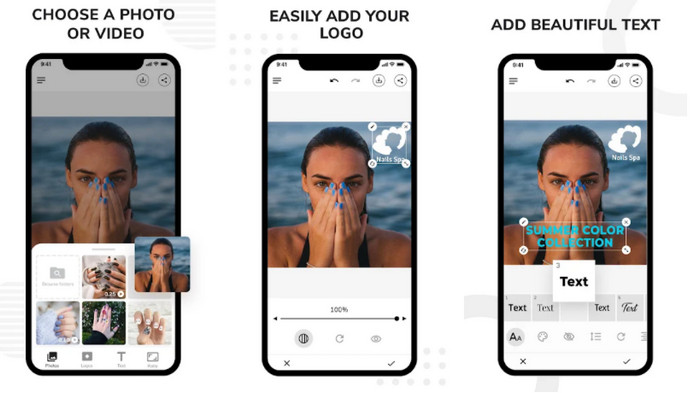
Πώς να προσθέσετε ένα υδατογράφημα σε βίντεο στο Android; Με Υδατογράφημα βίντεο - Υδατογράφημα σε βίντεο μπορεί να σας βοηθήσει σε αυτό το έργο. Αυτή η εφαρμογή σάς επιτρέπει να δημιουργήσετε ένα εξατομικευμένο λογότυπο ή υδατογράφημα για να προσθέσετε στο βίντεό σας. Παρόλο που αυτό το εργαλείο είναι δωρεάν για λήψη στο Play Store και έχει ήδη 5,0 αστέρια από τους χρήστες, έχει κάποια προβλήματα. Ένα από τα προβλήματα που αντιμετωπίσαμε χρησιμοποιώντας αυτό είναι ότι το μέγεθος αρχείου του αρχικού βίντεο έγινε τεράστιο μετά την προσθήκη ενός υδατογραφήματος. Αλλά αν θέλετε να εγκαταστήσετε την εφαρμογή στο Android σας, μπορείτε να το κάνετε ελεύθερα αναζητώντας την στο PlayStore.
Μέρος 3. Ο καλύτερος τρόπος για να προσθέσετε υδατογράφημα σε βίντεο μέσω Διαδικτύου Δωρεάν
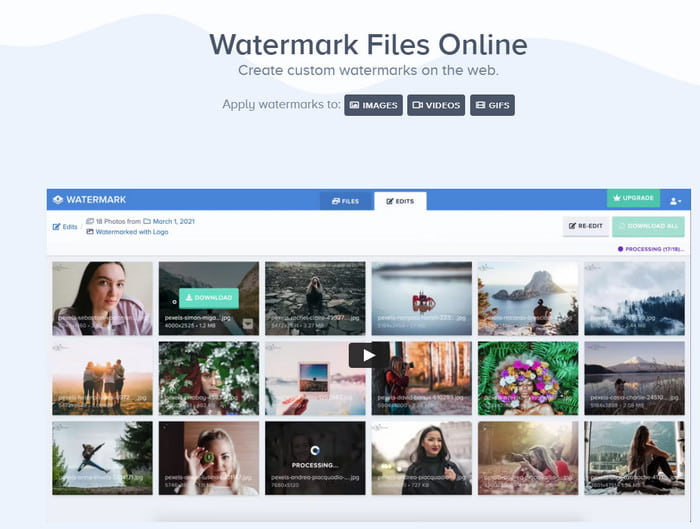
Δεν θέλετε να κάνετε λήψη και εξακολουθεί να σας αρέσει να μαθαίνετε πώς να βάζετε ένα υδατογράφημα στο βίντεο; Με Υδατογράφημα.ws μπορείτε εύκολα να το κάνετε. Αυτό το εργαλείο παρέχει ένα απλό αλλά αποτελεσματικό στον τομέα της επεξεργασίας του βίντεο. Ωστόσο, αυτό το εργαλείο ιστού δεν προσφέρει πλήρη εμφάνιση των δυνατοτήτων επεξεργασίας που μπορείτε να χρησιμοποιήσετε, σε αντίθεση με το απόλυτο εργαλείο. Αλλά αν θέλετε να προσθέσετε ένα απλό υδατογράφημα ή λογότυπο, αυτό το εργαλείο μπορεί να σας βοηθήσει.
Βήμα 1. Ανοίξτε το πρόγραμμα περιήγησής σας και αναζητήστε το Watermark.ws. Μετά από αυτό, κάντε κλικ Ξεκίνα, περιμένετε να φορτώσει το webtool, κάντε κλικ στο Select Files to Upload, κάντε αναζήτηση και μεταφορτώστε το βίντεο.
Βήμα 2. Σύρετε τον κέρσορα στο βίντεο και κάντε κλικ Επεξεργασία. Κάντε κλικ Στάθμη ύδατος, προσθέστε το κείμενο ή τις εικόνες που θέλετε, κρατήστε και σύρετε το κείμενο ή την εικόνα και τοποθετήστε το εκεί που επιθυμείτε να ανήκει.
Βήμα 3. Κάντε κλικ Ολοκληρώστε και εφαρμόστε για εξαγωγή του βίντεο με υδατογράφημα.
Σχετιζομαι με:
Πώς να προσθέσετε ήχο σε βίντεο
Πώς να προσθέσετε υπότιτλους στο βίντεο
Μέρος 4. Συχνές ερωτήσεις σχετικά με την προσθήκη υδατογραφήματος σε ένα βίντεο
Γιατί προσθέτουμε ένα υδατογράφημα σε ένα βίντεο;
Αυτή η τεχνική χρησιμοποιείται συνήθως για την προώθηση της επωνυμίας ή της εταιρείας από την οποία προήλθε το προϊόν. Αλλά σε ορισμένες περιπτώσεις, οι καλλιτέχνες το χρησιμοποιούν για να βεβαιωθούν ότι κανείς δεν μπορεί να αντιγράψει ελεύθερα το έργο τους. είναι γνωστό ως διπλή προστασία.
Ποιο μέρος του βίντεο ή της εικόνας είναι το καλύτερο μέρος για να προσθέσετε ένα υδατογράφημα;
Είναι ιδανικό για να τοποθετήσετε το υδατογράφημα στη μέση της εικόνας ή του βίντεο της δουλειάς σας για να αποφύγετε να το κόψετε εάν βρίσκεται στις άκρες. Ωστόσο, αυτό θα μπορούσε να υποβαθμίσει την εργασία σας επειδή έχει ένα υδατογράφημα στη μέση.
Πόσο μεγάλο μπορεί να είναι ένα υδατογράφημα;
Λοιπόν, εξαρτάται από τις ανάγκες σας. Μερικά υδατογραφήματα είναι μικρά και άλλα όχι. Ας υποθέσουμε ότι θέλετε να εκθέσετε το υδατογράφημά σας, τότε το μεγάλο είναι το ιδανικό. Αλλά αν θέλετε ένα λιγότερο εκφοβιστικό υδατογράφημα, μπορείτε να πάτε με το μικρότερο.
συμπέρασμα
Τώρα που μαθαίνουμε διαφορετικούς τρόπους για να προσθέτουμε ένα λογότυπο σε ένα βίντεο, επιλέγοντας ποιο θα πρέπει να χρησιμοποιήσετε, είναι τώρα η ώρα. Αυτά τα εργαλεία στο άρθρο είναι ένα από τα καλύτερα στην αγορά, αλλά αν είστε χρήστης που του αρέσει να έχει ένα εργαλείο πολλαπλών χρήσεων, τότε ακολουθήστε το Video Converter Ultimate. Γιατί γιατί όχι; Με τη βοήθεια αυτού του εργαλείου, οι επαγγελματίες και οι αρχάριοι μπορούν να προσθέσουν ένα φανταστικό λογότυπο σε οποιοδήποτε βίντεο όπως MP4, MOV, MKV, AVI, WMV, MTV και άλλα. Έχετε ακόμα αμφιβολίες; Αν ναι, κατεβάστε το και δοκιμάστε το μόνοι σας για να εντυπωσιαστείτε με αυτό που μπορεί να κάνει το εργαλείο.



 Video Converter Ultimate
Video Converter Ultimate Εγγραφή οθόνης
Εγγραφή οθόνης


